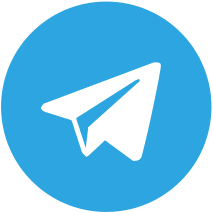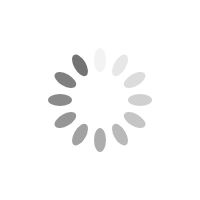چگونه ویس تلگرام را در موسیقی ذخیره کنیم + معرفی ربات دانلود ویس از تلگرام ❤️
چگونه ویس تلگرام را در موسیقی ذخیره کنیم : همونطور که میدونین شاید برای بسیاری از افراد ذخیره ویس های تلگرام دشوار باشد اما در این مقاله قصد داریم به شما عزیزان نحوه دانلود ویس از طریق تلگرام بر روی گوشی و کامپیوتر را به صورت آسان و سریع آموزش دهیم خوشحال بشه که در انتهای این مقاله همراه ما باشید و در امتحان نظرات خود را در رابطه با این مقاله بیان کنید.👍
خدمات مرتبط : سفارش تبدیل فایل صوتی به متن
ویدیو آموزشی ذخیره ویس تلگرام در گوشی و کامپیوتر
ویس تلگرام چیست؟
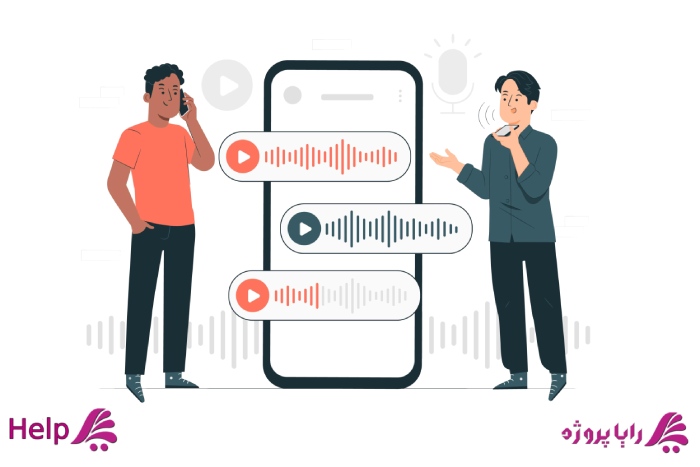
ویس تلگرام چیست؟
ویس تلگرام را میتوان یکی از امکانات مهم ارتباطی در اپلیکیشن تلگرام است که به کاربران این امکان را میدهد تا به جای تایپ کردن متن، پیام خود را به شکل صوتی ضبط و ارسال کنند. این امکان در تلگرام به ویژه برای کاربرانی که به دلیل مشکلات جسمی یا زبانی قادر به تایپ کردن متن نیستند، بسیار مفید است.😍
برای استفاده از ویس تلگرام، کاربران میتوانند به گزینه “ضبط صدا” در پنجره چت دسترسی پیدا کنند و پیام خود را ضبط کنند. سپس این پیام به صورت یک فایل صوتی به گیرنده ارسال میشود.✔️
ویس تلگرام به عنوان یکی از امکانات مهم ارتباطی در اپلیکیشن تلگرام، از طریق استفاده از کلمات کلیدی مرتبط با ارتباطات صوتی و ارتباطات آنلاین بهینه شده است. این امکان با استفاده از فرمت فایل صوتی، امکان گفتگوهای آنلاین در محیطی راحت و سریع فراهم میکند.
چگونه ویس تلگرام را در موسیقی ذخیره کنیم

چگونه ویس تلگرام را در موسیقی ذخیره کنیم
شما عزیزان برای ذخیره ویس های تلگرام بر روی موبایل خود می توانید به فایل های گوشی خود مراجعه کنید و در بخش پوشه تلگرام وارد پوشه های به نام تلگرام ویس شوید در این بخش شما میتوانید تمامی ویس هایی که در تلگرام دانلود کرده اید را مشاهده کنید و در صورت نیاز بر روی آن کلیک کنید تا در موبایل شما ذخیره شود توجه داشته باشید که با حذف تلگرام خود این فایل ها پاک نمی شود و می توان همچنان به آن دسترسی داشته باشید.👌
چگونه ویس تلگرام را در کامیپوتر ذخیره کنیم🤔
برای ذخیره ویس تلگرام در کامپیوتر استفاده از وب تلگرام است. برای استفاده از وب تلگرام، ابتدا باید وب سایت آن را باز کنید و وارد حساب کاربری خود شوید. به این منظور، میتوانید به آدرس web.telegram.org بروید و شماره تلفن خود را وارد کرده و کد اعتبارسنجی را وارد کنید.
بعد از ورود به حساب کاربری خود، به بخش چت های خود بروید و در چتی که ویس تلگرام در آن ارسال شده است، آن را پخش کنید. سپس برای ذخیره ویس، بر روی دکمه “دانلود” کلیک کنید تا فایل صوتی را در کامپیوتر خود ذخیره کنید.
استفاده از نرم افزار تلگرام برای کامپیوتر
روش دوم برای ذخیره ویس تلگرام در کامپیوتر استفاده از نرم افزار تلگرام برای کامپیوتر است. برای استفاده از نرم افزار تلگرام برای کامپیوتر، ابتدا باید آن را از وب سایت رسمی تلگرام به آدرس https://desktop.telegram.org/ دانلود و نصب کنید.
پس از نصب نرم افزار تلگرام برای کامپیوتر، آن را باز کنید و با استفاده از شماره تلفن و کد اعتبارسنجی، وارد حساب کاربری خود شوید. سپس به بخش چت ها بروید و در چتی که ویس تلگرام در آن ارسال شده است، آن را پخش کنید.
برای ذخیره ویس، بر روی دکمه “دانلود” در پنجره پخش ویس کلیک کنید تا فایل صوتی در کامپیوتر شما ذخیره شود.
نکات مهم که باید توجه کنید:
- در هر دو روش ذکر شده، فایل صوتی ویس تلگرام با پسوند .ogg ذخیره میشود. این پسوند مربوط به فرمت صوتی است که تلگرام برای ضبط صداها و ویس ها استفاده میکند. برای پخش فایل های با این پسوند در کامپیوتر، ممکن است نیاز به نرم افزارهای خاصی داشته باشید.
- همچنین میتوانید از نرم افزارهای دیگری مانند Audacity برای تبدیل فرمت فایل صوتی استفاده کنید، به طوری که بتوانید آن را با فرمتهای مختلف مانند MP3 یا WAV ذخیره کنید.
- برای به دست آوردن کیفیت بهتر در ضبط ویس تلگرام، میتوانید از هدفون یا میکروفون خارجی استفاده کنید.
- در نهایت، در هر دو روش ذکر شده، اگر ویس تلگرامی که میخواهید ذخیره کنید، بسیار طولانی باشد، ممکن است زمانی برای دانلود و ذخیره آن در کامپیوتر شما نیاز باشد. لذا، صبور باشید و منتظر بمانید تا فایل به طور کامل دانلود شود.
با انجام این روشها، به راحتی میتوانید ویسهای تلگرامی خود را در کامپیوتر خود ذخیره کنید و از آنها برای استفادههای مختلفی مانند پخش، ویرایش و به اشتراک گذاری استفاده کنید
چگونه ویس های تلگرام را در واتساپ بفرستیم📱
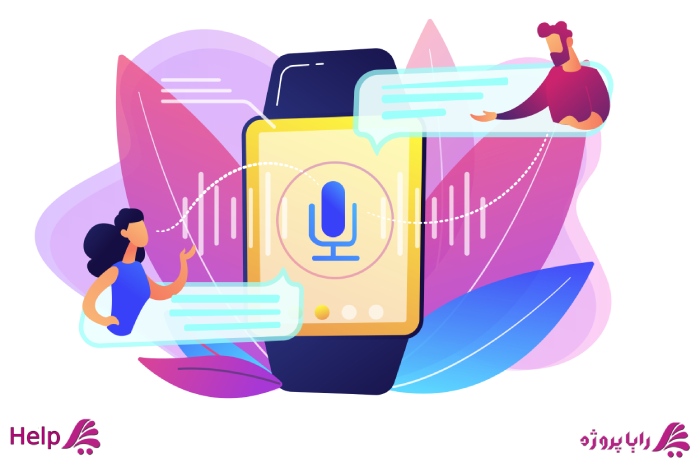
چگونه ویس های تلگرام را در واتساپ بفرستیم
در حال حاضر، تلگرام و واتساپ دویی از محبوبترین اپلیکیشنهای پیامرسانی در جهان هستند. هر کدام از این اپلیکیشنها قابلیتهای منحصر به فردی دارند که برای کاربران مفید واقع میشوند. با این حال، بسیاری از کاربران به دنبال راهکاری هستند تا بتوانند ویس های تلگرام خود را در واتساپ ارسال کنند. در ادامه این بخش، به بررسی چگونگی ارسال ویس های تلگرام در واتساپ می پردازیم.
استفاده از سایت ها و برنامه های تبدیل فرمت
روش اول برای ارسال ویس های تلگرام در واتساپ، استفاده از برنامه تبدیل فرمت است. برای این کار، ابتدا باید ویس خود را در تلگرام ضبط کنید و سپس فایل صوتی خود را از پوشه تلگرام دریافت کنید. سپس با استفاده از برنامه تبدیل فرمتی مانند Format Factory، فایل صوتی خود را به فرمت mp3 تبدیل کنید. در نهایت، فایل mp3 خود را به عنوان پیوست در واتساپ ارسال کنید.
استفاده از برنامه های ارسال فایل های چند رسانه ای
ابتدا باید ویس خود را در تلگرام ضبط کنید و سپس فایل صوتی خود را از پوشه تلگرام دریافت کنید. سپس با استفاده از برنامه های ارسال چند رسانه ای مانند SHAREit یا Xender، فایل صوتی خود را به دستگاه مقصد ارسال کنید.
از برنامه های مانند زاپیا استفاده کنید
برای این کار، ابتدا باید ویس خود را در تلگرام ضبط کنید و سپس فایل صوتی خود را از پوشه تلگرام دریافت کنید. سپس با استفاده از برنامه های پشتیبانی از چند اپلیکیشن مانند Zapya، فایل صوتی خود را به دستگاه مقصد ارسال کنید.
از اپلیکیشن ها و سایت های تبدیل فرمت
اپلیکیشن هایی مانند MP3 Video Converter، Video to MP3 Converter، Audio Converter و… میتوانند به شما در تبدیل فرمت ویس های تلگرام به mp3 کمک کنند. پس از تبدیل فایل، میتوانید آن را به عنوان پیوست در واتساپ ارسال کنید.
استفاده پیام رسان های دیگر و مشابه
اگر شما و دوستانتان از پیام رسان هایی مانند Line، Viber، WeChat و… استفاده می کنید، می توانید ویس های تلگرام خود را به راحتی در این پیام رسان ها ارسال کنید و سپس از طریق پیام رسان مورد نظر، فایل را به واتساپ ارسال کنید.
بیشتر بخوانید : جایگزین تلگرام
ویس تلگرام کجا ذخیره میشه🤔
هنگامی که شما یک ویس را در تلگرام ضبط و ارسال میکنید، فایل صوتی شما در پوشهای به نام Telegram، در حافظه داخلی یا کارت حافظه گوشیتان ذخیره میشود. در واقع، تلگرام پوشهای با نام Telegram در حافظه داخلی یا کارت حافظه شما ایجاد میکند که شامل تمامی اطلاعات شما در این پیامرسان است.
فایل صوتی شما در پوشه Telegram، در پوشه Voice Notes ذخیره میشود. برای دسترسی به فایل صوتی خود، باید به پوشه Voice Notes در پوشه Telegram در حافظه دسترسی پیدا کنید.
همچنین، شما میتوانید به راحتی از طریق تنظیمات تلگرام، محل ذخیرهسازی فایلهای صوتی را تغییر دهید. برای این کار، به تنظیمات تلگرام بروید و سپس روی گزینه دانلودها کلیک کنید. در این قسمت، شما میتوانید محل ذخیرهسازی فایلهای صوتی خود را تغییر دهید.
نکات مهم:
- اگر از چندین دستگاه برای استفاده از تلگرام استفاده میکنید، پوشه Voice Notes شما در حافظه داخلی یا کارت حافظه گوشیهای مختلف متفاوت است. این بدان معناست که ویس های شما در هر یک از دستگاههایی که از آن استفاده میکنید، در یک پوشه متفاوت ذخیره میشود.
- هنگامی که فایل صوتی شما در پوشه Voice Notes ذخیره شده است، شما میتوانید آن را به راحتی در برنامههای دیگری مانند پلیرهای صوتی پخش کنید.
- اگر به دلایلی نمیتوانید به پوشه Voice Notes در پوشه Telegram در حافظه دسترسی پیدا کنید، ممکن است پوشه Telegram شما در حالت مخفی بوده و شما نیاز به نمایش پوشههای مخفی دارید. برای نمایش پوشههای مخفی در گوشی خود، میتوانید از برنامه مدیریت فایلها استفاده کنید و پوشه Telegram را جستجو کرده و آن را باز کنید.
بیشتر بخوانید : چگونه ویس را به متن تبدیل کنیم؟
چگونه یک ویس را به فایل صوتی تبدیل کنیم
برای تبدیل صدا به فایل صوتی می توانید مراحل زیر را دنبال کنید.
- ابتدا صدا را با استفاده از دستگاهی مانند گوشی هوشمند یا میکروفون ضبط کنید.
- برای وضوح بهتر، مطمئن شوید که محیط ضبط ساکت و بدون نویز پسزمینه است.
- پس از اتمام ضبط، فایل را به رایانه انتقال دهید یا از یک برنامه ضبط استفاده کنید که امکان ذخیره مستقیم به عنوان فایل صوتی را فراهم می کند.
- سپس یک نرم افزار ویرایش صدا مانند Audacity، Adobe Audition یا GarageBand را باز کنید.
- فایل صوتی ضبط شده را به نرم افزار وارد کنید و با حذف هر بخش ناخواسته، تنظیم صدا یا افزایش کیفیت صدا، آن را به دلخواه ویرایش کنید.
در نهایت، صدای ضبط شده ویرایش شده را به صورت فایل صوتی با فرمت دلخواه مانند MP3، WAV یا AAC ذخیره کنید.
معرفی ربات دانلود ویس از تلگرام
ربات تلگرام Mp3Toolsbot یکی از بهترین ربات هایی است که میتوانید در تلگرام از آن استفاده کنید و تمامی ویس های خودتون را برای این ربات ارسال کنید تا آن را در قالب یک فایل صوتی دریافت و امکان دانلود را داشته باشید
Mp3Toolsbot@
جمع بندی
ما در این مقاله قصد داشتیم تا به شما عزیزان روشهای دانلود ویس تلگرام را بر روی موبایل و کامپیوتر آموزش دهیم ، ممنون که بخشی از مقاله همراه ما باشید اگر شما عزیزان نیز روش های دیگری را برای دانلود ویس تلگرام بر روی موبایل خود میشناسید خوشحال میشم که در بخش کامنت ها آن را به ما معرفی کنید سپاس
بیشتر بخوانید : حل مشکل ارسال نشدن پیامک طولانی
سوالات متداول در مورد ذخیره کردن ویس تلگرام در گوشی❔
در این بخش قصد داریم تا برخی از سوالات پر تکرار در مورد نحوه سیو کردن ویس از تلگرام را بیان کنیم.
آیا میتوان ویس تلگرام را در گوشی ذخیره کرد؟
بله، میتوانید ویس تلگرام را به راحتی در گوشی خود ذخیره کنید.
چگونه میتوان ویس تلگرام را در گوشی ذخیره کرد؟
برای ذخیره ویس تلگرام در گوشی، ابتدا باید ویس را باز کنید و پس از آن بر روی دکمه “ذخیره” یا “دانلود” کلیک کنید. بعد از این کار، فایل ویس در پوشه دانلودهای گوشی شما ذخیره میشود.
در کدام پوشه گوشی فایل ویس تلگرام ذخیره میشود؟
فایل ویس تلگرام پس از ذخیره شدن در گوشی، در پوشه دانلودهای گوشی شما عزیزان قرار میگیرد.
آیا میتوان فایل ویس تلگرام را در پوشهای دیگر از دانلودهای گوشی ذخیره کرد؟
بله، میتوانید فایل ویس تلگرام را در پوشه دلخواه خود در گوشی ذخیره کنید، اما برای این کار باید پوشه مورد نظر را از پیش ایجاد کنید و سپس فایل ویس را به آن پوشه منتقل کنید.
آیا میتوان فایل ویس تلگرام را با نام دلخواهی ذخیره کرد؟
بله، میتوانید فایل ویس تلگرام را با نام دلخواهی که مایلید ذخیره کنید. برای این کار، پس از ذخیره فایل ویس، آن را به محل دلخواه منتقل کرده و نام فایل را به دلخواه خود تغییر دهید.
ضفحه مرتبط : حل مشکلات موبایل